エンタイトルメント管理でのアクセス パッケージのアクセスのレビュー
エンタイトルメント管理により、企業がグループ、アプリケーション、および SharePoint サイトへのアクセスを管理する方法が簡単になります。 この記事では、指定されたレビュー担当者としてアクセス パッケージに割り当てられている他のユーザーに対してアクセス レビューを実行する方法について説明します。
前提条件
ユーザーのアクティブなアクセス パッケージの割り当てをレビューするには、レビューの作成者がこれらの前提条件を満たしている必要があります。
- Microsoft Entra ID P2 または Microsoft Entra ID Governance
- 全体管理者または ID ガバナンス管理者ロール
Note
最小限の特権アクセスに従うにあたっては、ID ガバナンス管理者ロールを使用することをお勧めします。
詳細については、「License requirements ライセンスの要件」を参照してください。
Note
レビュー担当者は、レビューの作成者が選択することができます (グループの所有者、ユーザーの上司、ユーザー自身、または選択したユーザーまたはグループ)。
アクセス レビューを開く
アクセス レビューを見つけて開くには、次のステップ実行します。
アクセスのレビューを求めるメールが Microsoft から送信される場合があります。 メールを探してアクセス レビューを開きます。 アクセスをレビューするためのメールの例を次に示します。
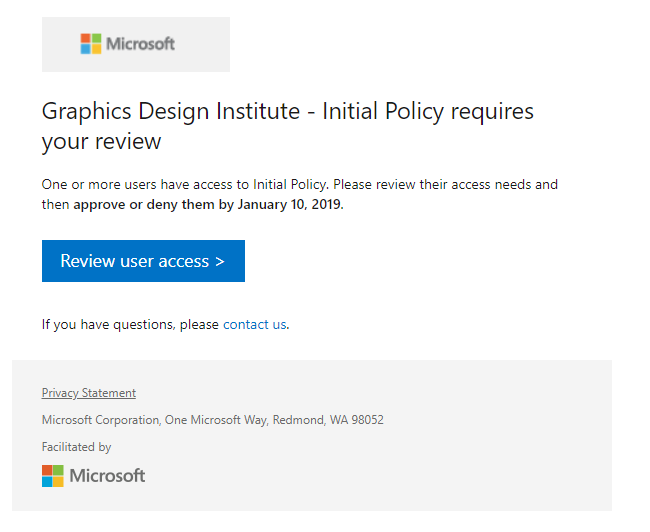
[ユーザー アクセスのレビュー] リンクを選択してアクセス レビューを開きます。
メールが届いていない場合は、https://myaccess.microsoft.com に直接移動して、保留中のアクセス レビューを見つけることができます。 (米国政府の場合は、代わりに
https://myaccess.microsoft.usを使用します)。左側のナビゲーション バーの [アクセス レビュー] を選択して、割り当てられている保留中のアクセス レビューの一覧を表示します。
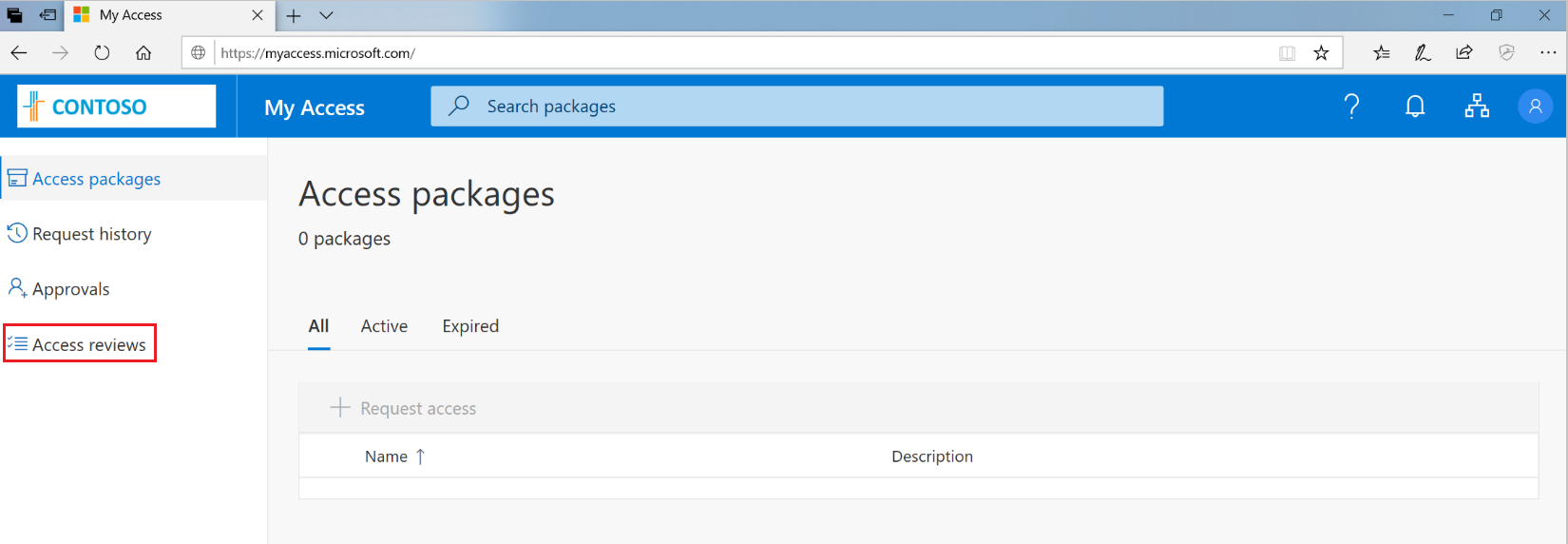
開始するレビューを選択します。
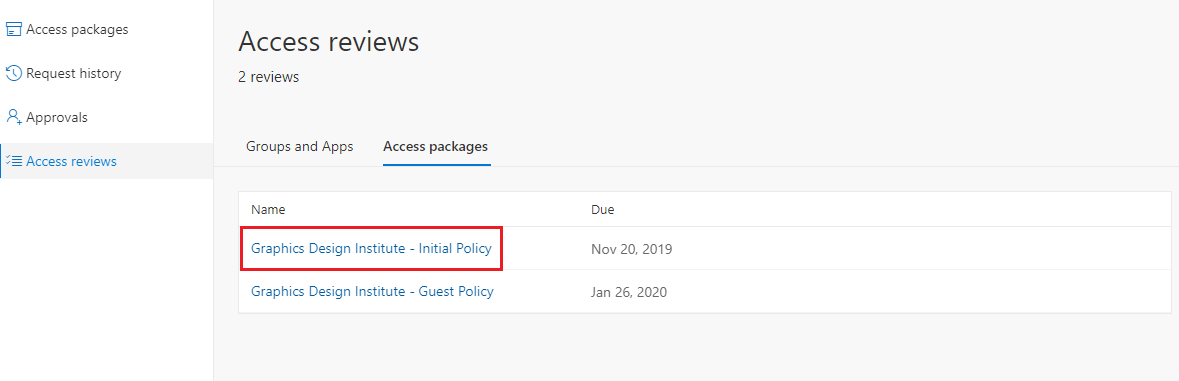
アクセス レビューを実行する
アクセス レビューを開くと、自分がレビューする必要があるユーザーの名前が表示されます。 2 つの方法でアクセスを承認または拒否できます。
- 1 名以上のユーザーのアクセスを手動で承認または拒否できます。
- システムの推奨事項を承認することができます。
1 名以上のユーザーのアクセスを手動で承認または拒否する
ユーザーの一覧を確認し、アクセスを継続する必要があるユーザーを特定します。
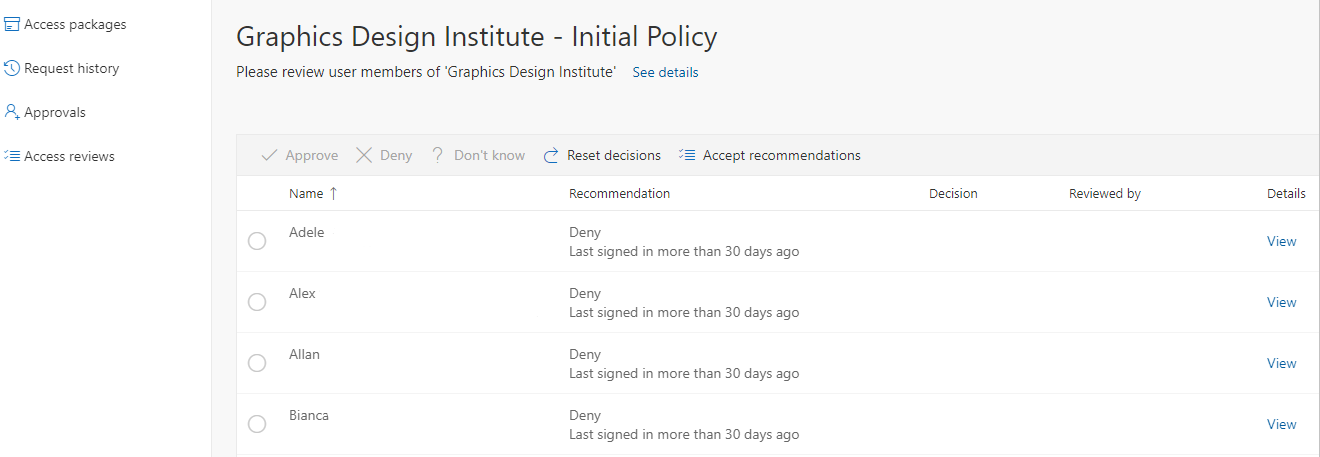
アクセスを承認または拒否するには、ユーザー名の左側にあるラジオ ボタンを選択します。
ユーザー名の上のバーで [承認] または [拒否] を選択します。
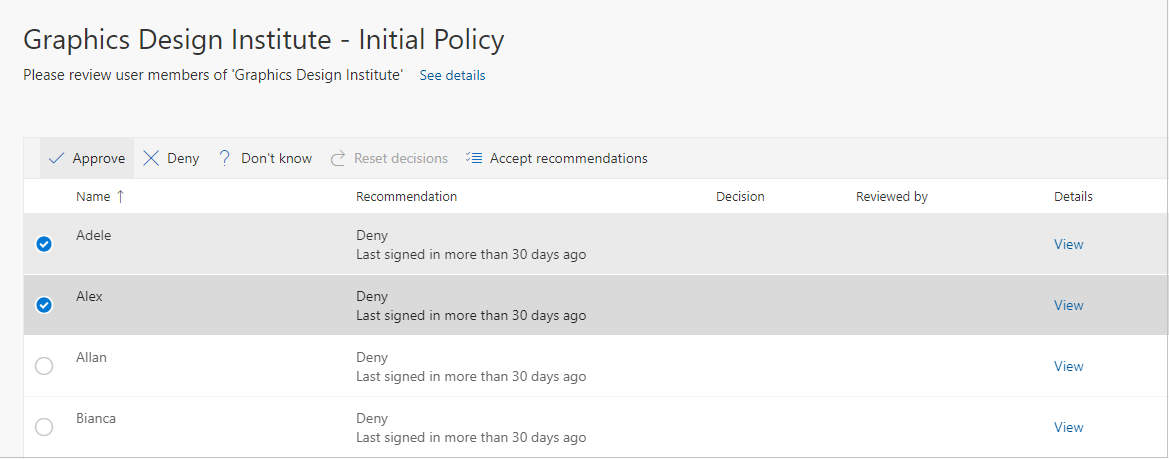
わからない場合は、[不明] ボタンを選択できます。
このオプションを選択した場合、ユーザーはアクセスを維持し、この選択は監査ログに記録されます。 このログには、レビューを完了している他のレビュー担当者が表示されます。
場合によっては決定の理由を入力する必要があります。 理由を入力し、[送信] を選択します。
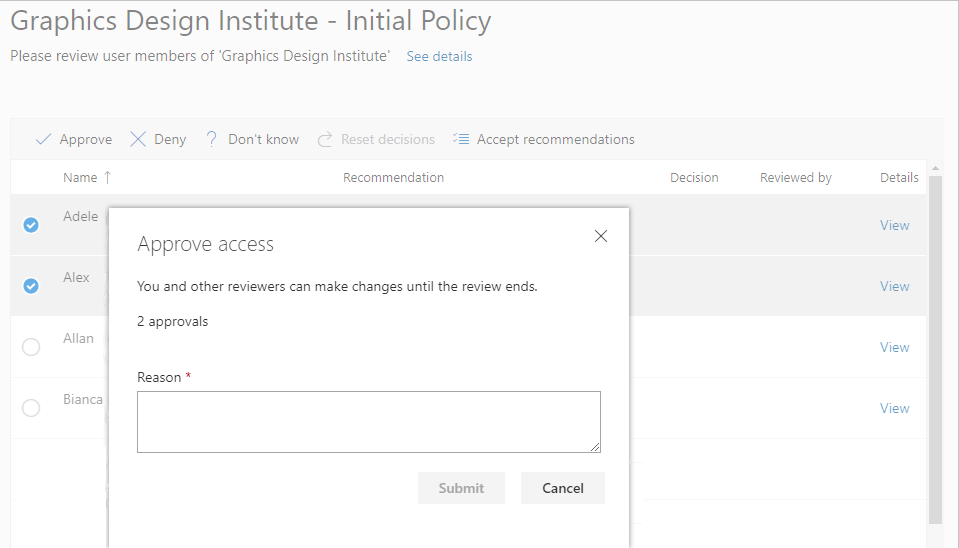
レビューが終了する前に、いつでも決定を変更することができます。 これを行うには、一覧からユーザーを選択し、決定を変更します。 たとえば、以前に拒否したユーザーのアクセスを承認できます。
レビュー担当者が複数いる場合、最後に送信された応答内容が記録されます。 管理者が Alice と Bob という 2 人のレビュー担当者を指名した場合を考えてみましょう。 最初に Alice がレビューを開いて、アクセスを承認します。 レビューが終了する前に、Bob がレビューを開き、アクセスを拒否します。 この場合、最後のアクセス拒否の決定が記録されます。
Note
ユーザーは、レビューでアクセスを拒否されても、すぐにアクセス パッケージから削除されるわけではありません。 レビューが閉じられた後にレビュー結果が適用されると、ユーザーはアクセス パッケージから削除されます。 レビューは、管理者が手動でレビューを停止した場合、レビュー期間の最後またはそれ以前に自動的に閉じられます。
システムによって生成された推奨事項を使用してアクセスを承認または拒否する
複数のユーザーのアクセスをより迅速にレビューするには、システムによって生成された推奨事項を使用して、1 回の選択で推奨事項を承認することができます。 推奨事項は、ユーザーのサインイン アクティビティに基づいて生成されます。
ページの上部にあるバーで、[推奨事項の承認] を選択します。

推奨されているアクションの概要が表示されます。
[送信] を選択して、推奨事項を承認します。